在现代互联网世界中,拥有自己的网站已经成为许多人的梦想,对于初次接触网站建设和服务器配置的人来说,从购买域名和服务器到实际部署网站的过程可能会显得相当复杂和令人困惑,本文将详细介绍如何配置域名和服务器,帮助你将网站成功上线。
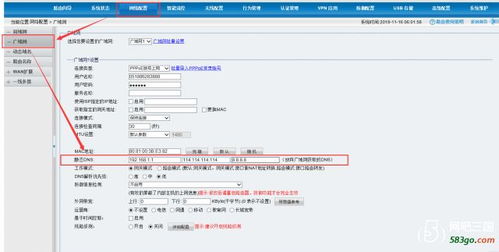
云服之家,国内最专业的云服务器虚拟主机域名商家信息平台
准备工作
在开始配置之前,请确保你已经完成了以下准备工作:
- 购买域名:选择一个可靠的域名注册商(如GoDaddy、Namecheap等),并购买你心仪的域名。
- 购买服务器:选择一个合适的主机服务提供商(如Bluehost、SiteGround等),并购买一个虚拟专用服务器(VPS)或专用服务器。
- 了解基础知识:了解一些基本的网络知识,如DNS、IP地址、FTP等。
配置域名
-
域名解析:将你的域名指向服务器IP地址。
- 登录到你的域名注册账户。
- 找到DNS管理或域名解析设置。
- 添加一条A记录,将你的域名指向服务器IP地址。
-
设置DNS记录:除了A记录外,你可能还需要设置其他DNS记录,如MX记录(邮件服务器)、TXT记录(用于验证所有权)等,这些设置取决于你的具体需求。
配置服务器
-
访问服务器:通过SSH工具(如PuTTY)连接到你的服务器。
- 输入服务器的IP地址和端口号(默认为22)。
- 使用你在购买服务器时获得的用户名和密码登录。
-
安装操作系统和更新:大多数服务器提供商会为你预安装操作系统(如CentOS、Ubuntu等),你需要确保系统是最新的,并安装必要的软件。
sudo apt update && sudo apt upgrade -y # 对于Debian/Ubuntu系统 sudo yum update -y # 对于CentOS系统
-
安装Web服务器:选择一个Web服务器软件,如Apache或Nginx,并安装它。
sudo apt install apache2 -y # 安装Apache(Debian/Ubuntu) sudo yum install httpd -y # 安装Apache(CentOS) sudo apt install nginx -y # 安装Nginx(Debian/Ubuntu)
-
配置Web服务器:根据需要进行配置,以下是一个简单的Apache配置文件示例(位于
/etc/apache2/sites-available/000-default.conf):<VirtualHost *:80> ServerAdmin webmaster@localhost DocumentRoot /var/www/html ErrorLog ${APACHE_LOG_DIR}/error.log CustomLog ${APACHE_LOG_DIR}/access.log combined </VirtualHost>对于Nginx,配置文件通常位于
/etc/nginx/sites-available/default:server { listen 80; server_name yourdomain.com; root /var/www/html; index index.html index.htm; location / { try_files $uri $uri/ =404; } error_log /var/log/nginx/error.log; access_log /var/log/nginx/access.log; }创建或编辑完配置文件后,记得启用并重启Web服务器:
sudo a2ensite 000-default # 启用Apache站点(Debian/Ubuntu) sudo systemctl restart apache2 # 重启Apache服务(Debian/Ubuntu) sudo systemctl start httpd # 启动Apache服务(CentOS) sudo nginx -s reload # 重新加载Nginx配置(无需停止服务)
-
安装数据库:如果你的网站需要数据库支持(如WordPress),你需要安装一个数据库管理系统,如MySQL或MariaDB。
sudo apt install mysql-server php-mysql -y # 安装MySQL(Debian/Ubuntu)及其PHP扩展 sudo yum install mariadb-server php-mysql -y # 安装MariaDB(CentOS)及其PHP扩展
安装完成后,启动数据库服务并设置root密码:
sudo systemctl start mysql # 启动MySQL服务(Debian/Ubuntu或CentOS) sudo mysql_secure_installation # 设置root密码并配置安全选项(可选)
登录MySQL并创建一个新的数据库和用户:
mysql -u root -p # 输入密码登录MySQL控制台 CREATE DATABASE yourdbname; # 创建一个新数据库(替换yourdbname为你的数据库名称) CREATE USER 'youruser'@'localhost' IDENTIFIED BY 'yourpassword'; # 创建一个新用户并设置密码(替换youruser和yourpassword为你的用户名和密码) GRANT ALL PRIVILEGES ON yourdbname.* TO 'youruser'@'localhost'; # 授予用户数据库权限(替换yourdbname为你的数据库名称) FLUSH PRIVILEGES; # 刷新权限表以应用更改并退出MySQL控制台,输入exit或Ctrl+D退出。 6. 安装PHP和必要的扩展:如果你的网站是用PHP编写的,你需要安装PHP及其扩展,以下是一个基本的PHP安装示例: 7. 安装PHP及其扩展:如果你的网站是用PHP编写的,你需要安装PHP及其扩展,以下是一个基本的PHP安装示例: 8. 更新系统软件包列表并安装PHP及其扩展: 9. 10. 11. 12. 13. 14. 15. 16. 17. 18. 19. 20. 21. 22. 23. 24. 25. 26. 27. 28. 29. 30. 31. 32. 33. 34. 35. 36. 37. 38. 39. 40. 41. 42. 43. 44. 45. 46

